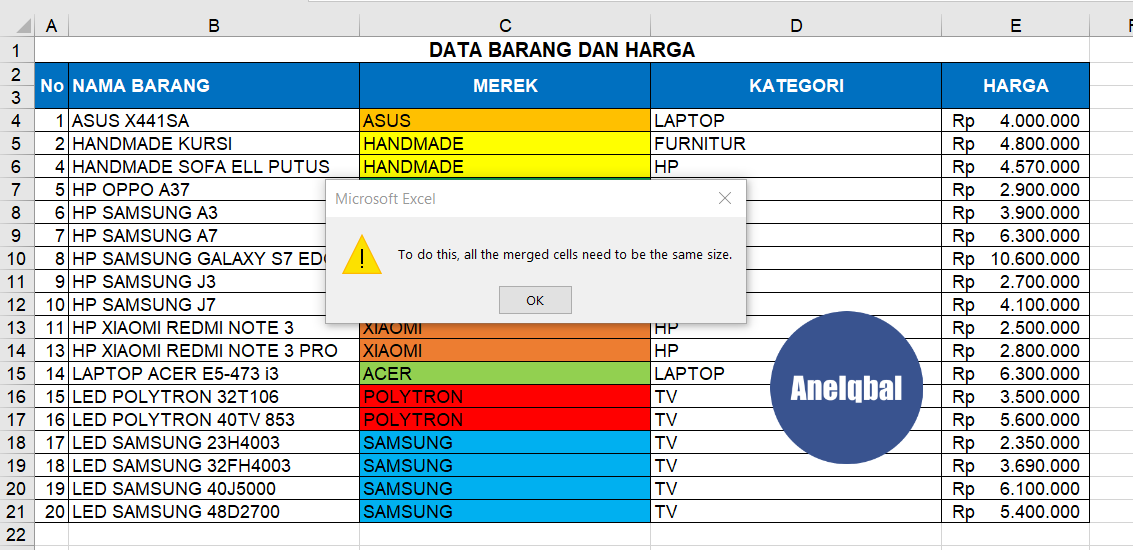Excel merupakan salah satu program pengolah data terpopuler dengan berbagai macam fungsi dan fitur yang dapat memudahkan pengguna untuk menyelesaikan berbagai macam tugas seperti menghitung, memfilter, dan mengurutkan data. Dalam artikel ini, kita akan membahas cara mengurutkan data di Excel dengan beberapa tips dan trik.
Cara Mengurutkan Data di Excel Berdasarkan Angka
Jika kita ingin mengurutkan data di Excel berdasarkan angka, kita dapat menggunakan fitur sort ascending atau descending pada menu data di Excel. Caranya sebagai berikut:
- Highlight seluruh kolom yang ingin diurutkan
- Klik pada menu “Data” di toolbar
- Pilih “Sort Smallest to Largest” untuk mengurutkan data dari terkecil ke terbesar, atau “Sort Largest to Smallest” untuk mengurutkan data dari terbesar ke terkecil
Kita dapat melihat perubahan yang terjadi pada data setelah kita menerapkan pengurutan. Pengurutan akan memindahkan baris-baris data ke posisi yang sesuai dengan urutan yang kita pilih.
Cara Mengurutkan Data di Excel Berdasarkan Huruf
Untuk mengurutkan data di Excel berdasarkan huruf, hal yang perlu dilakukan adalah mempersiapkan huruf-huruf tersebut dalam bentuk string. Kita juga dapat memilih apakah ingin mengurutkan huruf dari A ke Z atau sebaliknya. Berikut adalah langkah-langkahnya:
- Highlight seluruh kolom yang ingin diurutkan
- Klik pada menu “Data” di toolbar
- Pilih “Sort A to Z” untuk mengurutkan data dari A ke Z, atau “Sort Z to A” untuk mengurutkan data dari Z ke A
Seperti halnya dalam pengurutan berdasarkan angka, kita juga dapat melihat perubahan yang terjadi pada data setelah mengurutkannya. Data akan terurut sesuai dengan urutan huruf tersebut.
Cara Mengurutkan Data di Excel Berdasarkan Tanggal
Apabila kita ingin mengurutkan data di Excel berdasarkan tanggal, kita dapat menggunakan fitur pengurutan secara otomatis dengan memilih opsi tanggal sebagai kuncinya. Berikut adalah langkah-langkahnya:
- Highlight seluruh kolom yang ingin diurutkan
- Klik pada menu “Data” di toolbar
- Pilih “Sort newest to oldest” untuk mengurutkan data dari tanggal terbaru ke terlama, atau “Sort oldest to newest” untuk mengurutkan data dari tanggal terlama ke terbaru
Dalam pengurutan berdasarkan tanggal, Excel akan menyimpan tanggal dalam format serial yang berarti bahwa tanggal akan diubah menjadi angka. Oleh karena itu, kita harus memastikan format kolom pada seluruh data diubah menjadi format tanggal sebelum melakukan pengurutan.
Dalam Excel juga ada fitur pengurutan kustom yang memungkinkan kita untuk mengurutkan data berdasarkan aturan dan kriteria yang spesifik. Untuk menggunakan fitur ini, kita dapat memilih “Custom Sort” pada menu pengurutan di Excel dan mengatur kuncinya sesuai dengan kebutuhan kita.
FAQ
1. Apakah Excel memiliki fitur untuk mengurutkan data berdasarkan beberapa kriteria?
Ya, Excel memungkinkan kita untuk mengurutkan data berdasarkan beberapa kriteria secara bersamaan. Kita dapat menggunakan fitur pengurutan kustom untuk mengatur kunci pengurutan yang berisi beberapa aturan dan kriteria pengurutan.
2. Bagaimana cara mengurutkan data di Excel dengan cepat?
Salah satu cara untuk mengurutkan data di Excel dengan cepat adalah dengan menggunakan tombol pintasan pada keyboard. Kita dapat menekan tombol Alt+D+S untuk membuka menu “Sort” dan memilih kunci yang diinginkan. Kita juga dapat memanfaatkan fitur autofilter pada Excel untuk memfilter dan mengurutkan data secara bersamaan.